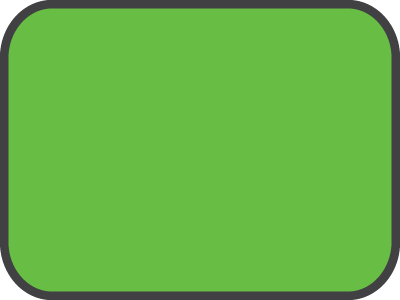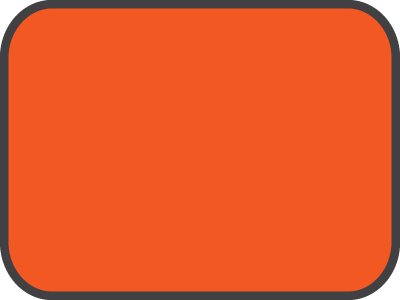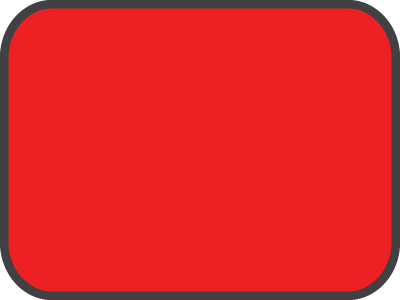檢視預估完賽時間
完成使用者資料定(設定您的使用者資訊)與最大心率設定(設定您的心率區間)以取得最準確的估算。
您的手錶使用最大攝氧量估算值(關於最大攝氧量(VO2 Max.)的估算值)以及您的訓練歷史紀錄推算您的目標完賽時間。手錶會分析您數週的訓練數據以優化此預估完賽時間。
小秘訣:如果您有多個 Garmin 裝置,您可以在 Garmin Connect app 中指定您的主要訓練裝置,以同步其他裝置的活動、歷史紀錄及數據(同步活動及表現數據)。
- 在時間錶面按下 UP 鍵或 DOWN 鍵以檢視體能表現概覽。
- 按下 START 鍵以檢視概覽詳細資訊。
- 按下 UP 鍵或 DOWN 鍵以檢視預估完賽時間。

- 按下 START 鍵以檢視其他距離的預估時間。
備註:預估值一開始可能會不太準確,這是由於手錶需要數次的跑步資料來瞭解您的跑步表現。
手錶會分析您在睡眠期間的腕式心率讀數以決定您的心率變異度(HRV)。訓練、運動、睡眠、營養,以及健康習慣都會影響心率變異度。HRV 值會因性別、年齡與體能而大不相同。一個平衡的 HRV 狀態可能是健康狀況良好的跡象,例如訓練與恢復的平衡良好、心血管健康,或對壓力有韌性。不平衡或不佳的狀態,則可能是疲勞、需要更多恢復或壓力增加的跡象。要獲得最佳的結果,您應戴著手錶入睡。手錶需要三週的穩定睡眠資料來顯示您的心率變異度狀態。

|
顏色區間 |
狀態 |
說明 |
|
|
|
綠 |
平衡 |
您的 7 天平均 HVR 在基準範圍內。 |
|
|
橘 |
不平衡 |
您的 7 天平均 HVR 高於或低於基準範圍。 |
|
|
紅 |
低 |
您的 7 天平均 HVR 遠高於基準範圍。 |
|
無顏色 |
差 |
您的 HVR 值遠低於您的年齡的正常範圍。 |
|
|
無狀態 |
無狀態表示資料不足,無法產生 7 天平均值。 |
||
您可以將您的手錶與 Garmin Connect 帳戶同步,以檢視您目前的心率變異度狀態、趨勢,以及教育性回饋。
當您完成一個活動(例如跑步或騎車),體能表現狀況功能會分析配速、心率、心率變異數等資訊,來比較您的平均健康水平並評估能力,這是與您的最大攝氧量基準比較後的偏差值即時結果。
體能表現狀況範圍從 -20 到 +20。在開始活動的 6 到 20 分鐘,裝置會顯示體能狀況指數。例如:+5 表示有充足的休息,且精力充沛足以完成一趟好的跑步或騎乘活動。您可以新增體能狀況指數到訓練畫面以掌控自己的活動能力。體能表現狀況也可以視為疲勞指標,尤其是在完成一趟長程跑步或者騎乘活動後。
備註:裝置需要多次的跑步或騎乘紀錄,以取得準確的最大攝氧量來評估跑步或騎乘能力(關於最大攝氧量(VO2 Max.)的估算值)。
檢視體能表現狀況
本功能需搭配腕式心率或相容的胸帶式心率感測器。
- 新增 體能表現狀況 到一個資料畫面(自訂資料畫面)。
- 開始跑步或騎乘。
6 到 20 分鐘後,裝置上會出現您的體能表現狀況。
- 瀏覽訓練頁面以檢視跑步或騎乘時的體能表現狀況。
乳酸閾值是指乳酸開始在血液中累積的運動強度。跑步時,此運動強度是以配速、心率或功率估算。當跑者跨過此門檻,疲勞感會開始加速提升。有經驗跑者的閾值約出現在最大心率的 90% 以及 10K 至半馬賽跑的配速之間。一般跑者的乳酸閾值則通常遠低於最大心率的 90%。知道自己的乳酸閾值可以幫助您判斷訓練強度或比賽中何時該全力衝刺。
如果您已經知道自己的乳酸閾值心率,可以至使用者設定輸入(設定您的心率區間)。您可以開啟自動偵測 功能,讓裝置在活動期間自動記錄您的乳酸閾值。
執行引導測試以判定您的乳酸閾值
本功能需搭配 Garmin 胸帶式心率感測器。執行測量前請戴上心率感測器並將其與您的裝置配對(配對無線感測器)。
裝置使用您初始的使用者設定和最大攝氧量來估算您的乳酸閾值。在持續高強度帶有心率的跑步期間,裝置也會自動偵測您的乳酸閾值。
小秘訣:裝置需要多次跑步以獲取最大心率和最大攝氧量。如果無法順利取得預估乳酸閾值,請手動調整降低您的最大心率值。
- 在時間錶面,按下 START 鍵。
- 選擇一個戶外跑步活動。
完成測試需待 GPS 定位完成。
- 長按 UP 鍵。
- 選擇 訓練 > 乳酸閾值測試。
- 開始計時器,並依照螢幕指示操作。
開始跑步後,裝置會顯示各個步驟的時間、目標和當下的心率資料。測試結束時會出現提示訊息。
- 完成測試後,停止計時並儲存活動。
如果這是您第一次取得乳酸閾值估算值,裝置會提示您依照乳酸閾值心率更新您的心率區間。往後每次更新乳酸閾值估算值,裝置都會詢問您接受或拒絕新的估算值。
在檢視功率曲線之前,必須在過去 90 天內使用功率計記錄過一次至少 1 個小時的騎乘(配對無線感測器)。
您可以在 Garmin Connect 帳戶中建立訓練課表。功率曲線顯示您一段時間內的可持續功率。您可以檢視過去 1 個月、3 個月或 12 個月的功率曲線。
從 Garmin Connect app 選單中,選擇 表現數據 > 功率曲線。
您可以透過您的 Garmin Connect 帳戶將其他 Garmin 裝置中的活動和運動表現數據同步到您的 Forerunner 手錶。這可以讓手錶更精確地顯示您的訓練狀態和體能。舉例來說,您可以使用 Edge 自行車衛星導航記錄騎乘活動,然後在 Forerunner 手錶上檢視活動的詳細資訊和整體訓練負荷。
將您的 Forerunner 手錶及其他 Garmin 裝置與 Garmin Connect 帳戶同步。
小秘訣:您可以在 Garmin Connect app 中設定主要訓練裝置及主要穿戴裝置(主要訓練裝置)。
您在其他 Garmin 裝置上記錄的近期活動與表現數據就會出現在您的 Forerunner 手錶上。
關閉體能表現通知
部分體能表現通知會在您完成活動時出現,部分通知則是在活動中達成新的體能表現數據時出現,例如新的最大攝氧量估算值。您可以關閉體能表現狀況功能以避免一部分的通知。
- 長按 UP 鍵。
- 選擇 系統 > 體能表現狀況